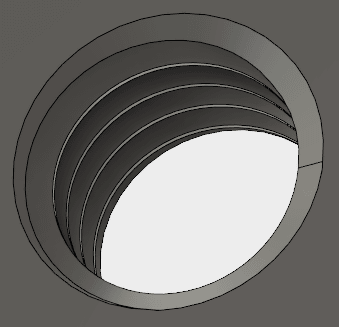Fusion360で、4角ナットをモデリングします。
広告
四角形の板の中心に、ネジ穴が空いた形状です。角は、面取りがされています。 アルミフレーム同士を金具で、固定する際、アルミフレームのレールに入れて使用します。
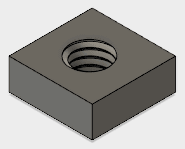
以前にモデリングした、アルミフレーム関連の部材です。
スケッチ・ドロップダウンから、長方形、中心の長方形を選択します。

スケッチする平面を選択します。
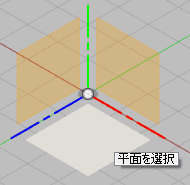
原点を選択し、マウスカーソルをずらすと寸法枠が表示されます。 辺の値を入力し、Tabで移動し、もう一辺の値を入力し、リターンキーで確定します。

スケッチを停止し、作成ドロップダウンから押し出しを選択します。 プロファイルとして、スケッチを選択し、距離に3を入力します。

作成ドロップダウンで、穴を選択します。

穴を開ける平面(スケッチが存在する側が良いです)を選択し、表示される穴をドラッグして、中心に配置します。
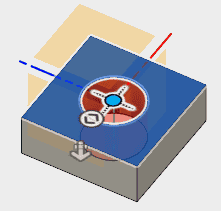
表示されるダイアログボックスで、直径を4にし、範囲をすべてに変更し、OKを押します。

作成ドロップダウンから、ねじを選択します。
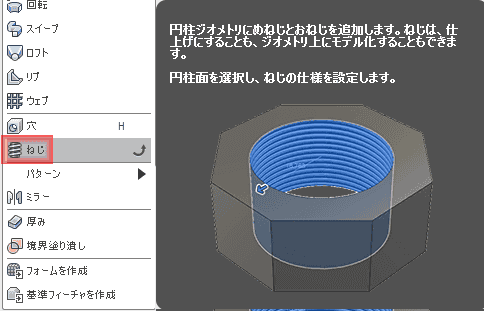
穴の内壁を選択します。

ダイアログボックスで、ねじの形状を指定します。

ねじが付きました。

角の面取りを追加したいです。
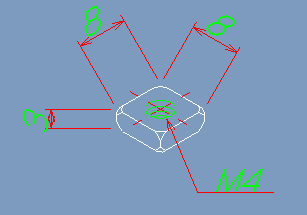
角の面取りの方法は、Version 2.0.1870では、存在しないとのことです。
力技で、角の面取りを作成したいと思います。 スケッチから、点を選択します。

モデル上の平面を指定します。

切断面を指定するための点を配置します。

同様に隣接面にも配置します。

位置関係は、このようになります。

構築ドロップダウンから、「3点を通過する平面」を選択します。

3点を指定すると、平面が構築されます。
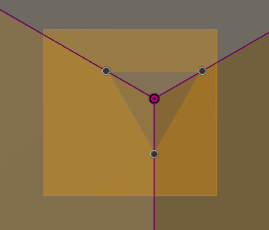
作成ドロップダウンから、円形状パターンを選択します。構築した面を選択しようとしましたが、選択できませんでした。

中心の長方形を指定して、作成した平面を選択します。

大きめにスケッチします。

切り取りで押し出します。一箇所の切り取りは可能でしたが、パターンで回転させることはできませんでした。

いろいろ試してみましたが、このVersionでは、1つ1つ削除していくしかなさそうです。
注意
(Version 2.0.1909現在)面取りをした穴に、ねじを作成すると、端が切れません(すべての条件で確実に発生するかまでは確認していません)。今回の場合は、問題ありませんでした。ねじが端まで切れているかいないかは、状況によるようです。ネジ穴の面取りは、ねじを作成してから行いましょう。具体的には、面取りを作成しておき、ねじを作成した後、モデルツリーで、面取りをねじの後に移動します。
端までねじが作成されていません。

端までねじが作成されています。